
360U盘修复工具
- 软件授权: 免费软件
- 软件类型: 国产软件
- 软件语言: 简体中文
- 更新时间: 2023-11-10
- 软件评分:
- 软件大小: 90.97MB
- 应用平台: WinAll
360U盘修复工具官方版是一款可以帮助用户解决U盘无法识别无法打开等问题的U盘修复软件。360U盘修复工具官方版通过360安全卫士的最新木马查杀技术,可以快速检测并修复U盘中的病毒和恶意程序,保护U盘数据的安全。360U盘修复工具官方版还可以对U盘进行格式化、分区、加密等操作,提高U盘的性能和安全性。
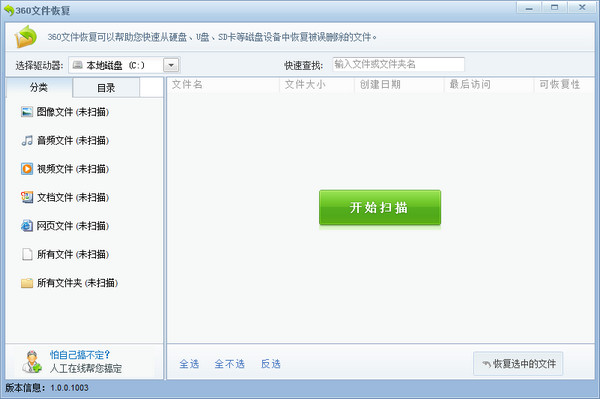
360U盘修复工具使用方法
因为360文件恢复可以恢复u盘丢失数据,所以被很多人称之为360u盘修复器,如果电脑已经安装了360安全卫士可以直接添加即可。
添加方法如下:
1.打开360安全卫士,点然后右下角的更多。
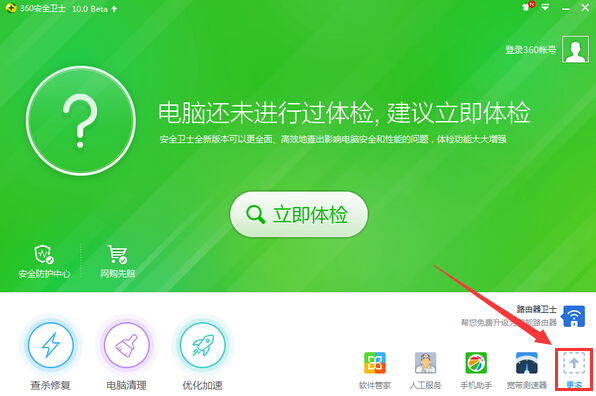
2.切换到全部工具,就可以看到文件恢复,直接点添加即可。
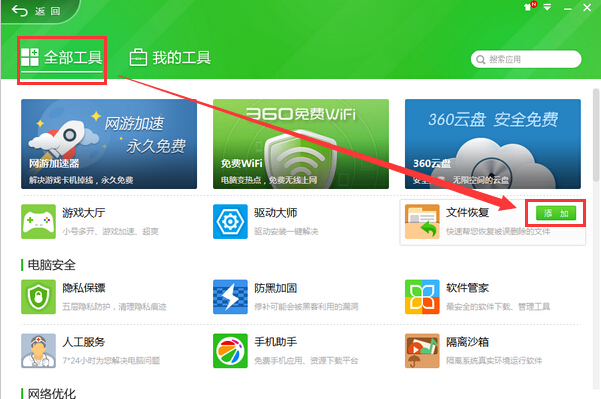
360u盘修复工具使用方法如下:
1.下载后,打开恢复器,选择需要恢复文件所在的磁盘;如果需要恢复U盘等移动设备的先将U盘连接到电脑上,等待电脑显示“可移动设备”的图标显示即可。接下来点击“开始扫描”,等待磁盘扫描结束。
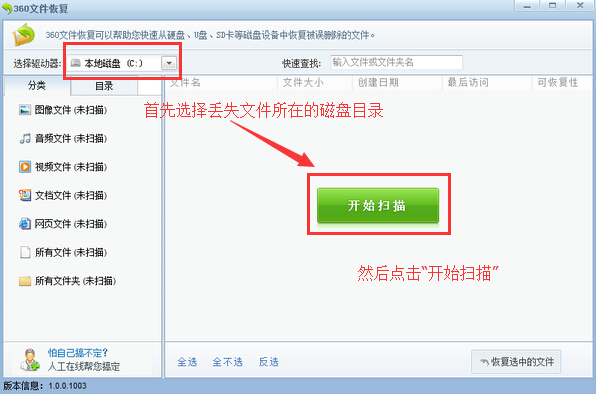
2.扫描结束后,360文件恢复功能会显示丢失文件的情况,可恢复性分为四种:高、较高、差、较差。当然高和较高两种文件的可恢复性较好,另外还有一种是文件夹可恢复性为空白的,这种情况文件夹是绝对可以恢复的,但是文件夹内部的文件可能已经被擦写,文件夹恢复后不一定能够找到想要的文件。
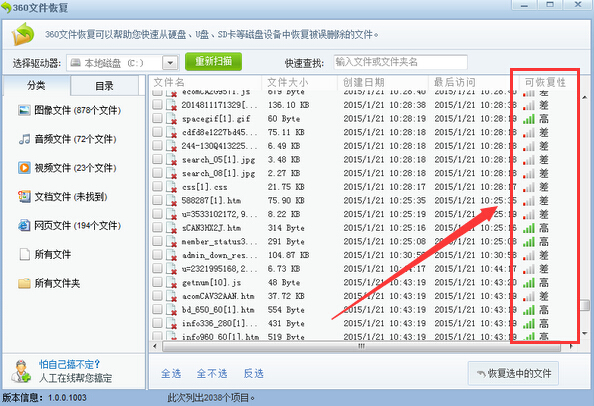
3.点击“恢复选中的文件”会弹出一个浏览文件窗口,选择恢复文件的保存路径,除了当前丢失文件所在磁盘外,其他磁盘目录都可以保存恢复文件,选择好路径后点击保存。
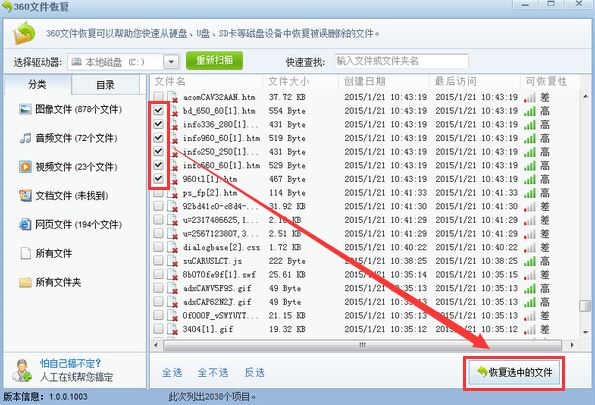
等待文件恢复完毕,可以去找到恢复文件所在的路径看看丢失的文件能否恢复回来咯。
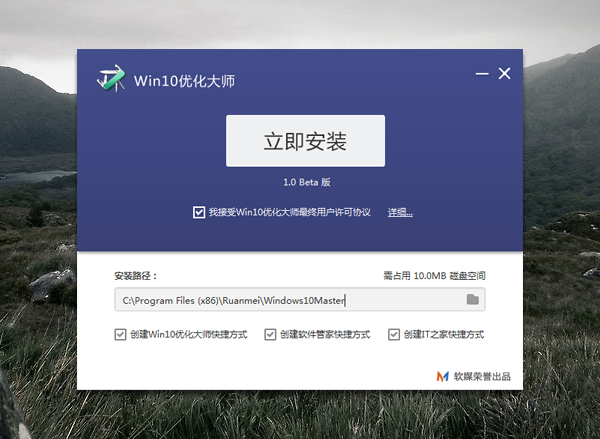






























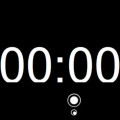







 苏公网安备32032202000432
苏公网安备32032202000432